temps de lecture estimé: 7 Minutes
mesurer le comportement des utilisateurs du site web qu’il s’agisse de consommer du contenu ou de faire un achat est essentiel, c’est pourquoi j’ai rédigé un article sur la façon d’ajouter
pourquoi WordPress? WordPress est une plate-forme super populaire, et selon certaines des statistiques les plus récentes, 30% du web est alimenté par WordPress.,
qui, couplé à plus de 40 sites Millon utilisant Google Analytics pour suivre les visiteurs du site, signifie qu’il existe
étant donné qu’une installation correcte de Google Analytics est essentielle pour suivre avec précision les utilisateurs, je propose trois approches différentes sur la façon d’Ajouter Google Analytics à WordPress.,
comment ajouter Google Analytics à WordPress à l’aide d’un Plugin
La première et la plus simple façon d’installer Google Analytics sur WordPress est d’utiliser un plugin WordPress Google Analytics. Vous pouvez aller de deux façons avec cette approche.
Simple
Si vous souhaitez obtenir le code de suivi en place et ne cherchez pas de fonctionnalités supplémentaires, vous pouvez utiliser GA Google Analytics un plugin WordPress Google Analytics construit et maintenu par Jeff Starr.
c’est un moyen simple de se mettre en marche rapidement.,
robuste
cependant, il existe des options de plugin WordPress Google Analytics plus robustes disponibles si vous souhaitez intégrer des tableaux de bord de reporting directement dans votre site WordPress.
tels que Google Analytics pour WordPress par MonsterInsights et Google Analytics Dashboard pour WP par ExactMetrics
beaucoup de ces plugins WordPress Google Analytics ont également un suivi granulaire et certaines fonctionnalités de personnalisation qui peuvent être appliquées.
gardez à l’esprit que les outils les plus robustes nécessitent une configuration plus étendue et fonctionnent également sur un modèle de tarification freemium.,
l’inconvénient de s’appuyer fortement sur la fonctionnalité du plugin est la compatibilité potentielle avec votre site, le manque de personnalisations uniques et la dépendance à l’égard du plugin fonctionnant correctement avec L’API Google Analytics. (future proof)
comment ajouter Google Analytics à WordPress avec un en-tête & footer Script Inserter
Vous pouvez également ajouter Google Analytics à WordPress en plaçant le script Google Analytics dans l’un de ces champs de plugin.
C’est si vous ne travaillez pas avec un cadre, c’est à dire, Genèse ou thèse qui ont déjà un champ de script intégré dans leur cadre. Par exemple, Genesis fournit le champ suivant sous Paramètres.
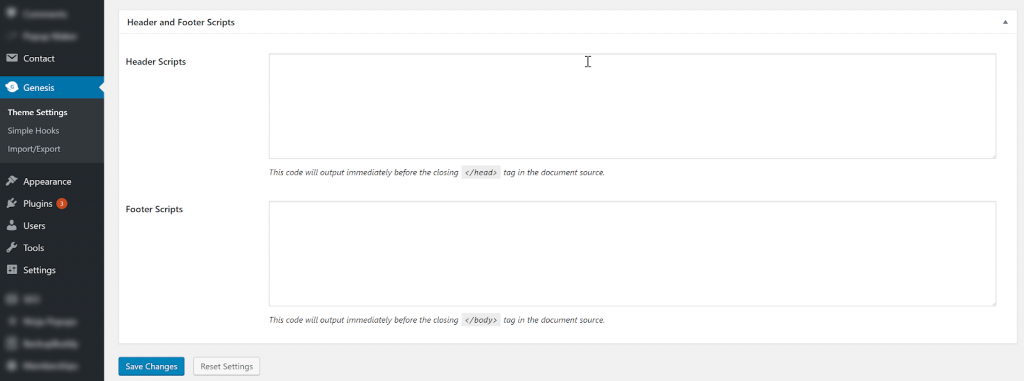
Si vous travaillez sans Framework et utilisez L’installation WordPress native, vous pouvez utiliser un plugin pour ajouter un script WordPress Google Analytics.
par exemple, ‘ Head and Footer Scripts Inserter’ vous permet de vous connecter aux sections D’en-tête et de pied de page de votre site en ajoutant des scripts de suivi personnalisés.
alternativement, si vous pouvez accéder à vos fonctions.,fichier php et sont à l’aise de faire des modifications, vous pouvez toujours coder en dur le Script WordPress Google Analytics dans le fichier de fonctions.
C’est assez simple, et vous pouvez faire référence à ces sources pour la partie du code:
Genèse
Thèse
WordPress
Installer Google Gestionnaire de balises sur WordPress
Pour la troisième option, vous pouvez installer le Google Tag Manager plugin puis installer Google Analytics via GTM pour Ajouter Google Analytics pour WordPress.
C’est le plus robuste et plus flexible.,
Si vous me demandez, c’est la meilleure approche, car vous définissez vous-même pour être très flexible avec la possibilité de personnaliser votre suivi sur une base continue.
Vous n’êtes pas non plus limité au suivi Google Analytics et pouvez installer d’autres extraits de suivi essentiels tels que le Pixel Facebook.
le plugin que j’utilise pour cela est
Google Tag Manager de DuracellTomi pour WordPress il est super puissant fonctionne de manière transparente pour Google Tag Manager et peut même pousser la page meta info dans les couches de données.,
je vais couvrir la configuration de base pour le suivi Google Analytics ici, mais ces outils ont beaucoup plus à offrir.
donc, si vous êtes un expert vous assommer out et si vous êtes un débutant, alors que vous apprenez et développez votre expertise de suivi et d’analyse, vous êtes déjà configuré pour réussir.
configuration du Plugin Google Tag Manager
Ok commençons:
(l’hypothèse est que vous avez déjà un compte Google Analytics et Google Tag Manager et bien sûr un site WordPress)
tout d’abord, allez sur la page du plugin et téléchargez le fichier du plugin.,
téléchargez ensuite le plugin sur votre site WordPress et activez-le.
Sinon, vous pouvez rechercher le plugin dans le répertoire et l’installer de cette façon.
Une fois le plugin actif, passons en revue la configuration de base.
Vous pouvez trouver le plugin sous Paramètres> Google Tag Manager
entrez D’abord votre identifiant de conteneur GTM
j’ai le fichier no script défini sur off – ce code n’est exécuté que si, pour une raison quelconque, L’Utilisateur a désactivé Javascript.
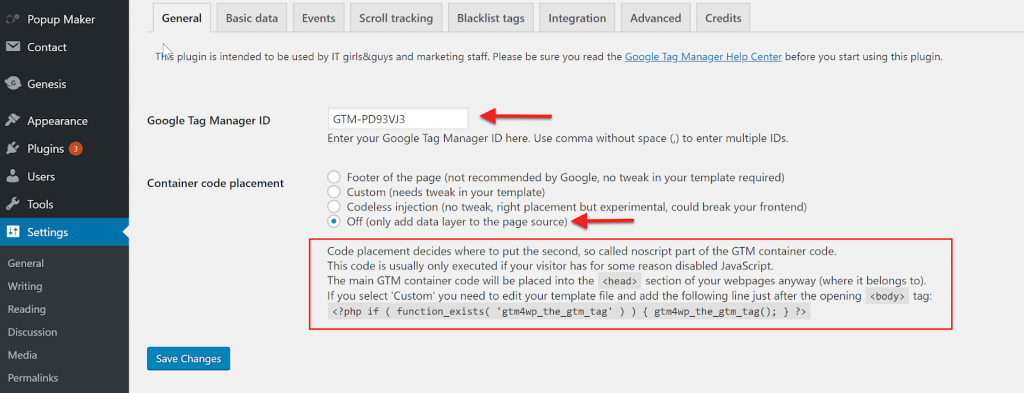
fait intéressant: selon les statistiques de Blockmetry seulement 0.,JavaScript est désactivé dans 2% des pages vues dans le monde depuis tous les appareils.
l’autre onglet que je couvrirai brièvement est messages sous L’onglet Données de base. Cela écrit des couches de données dans le code source que vous pouvez ensuite utiliser dans Google Tag Manager.
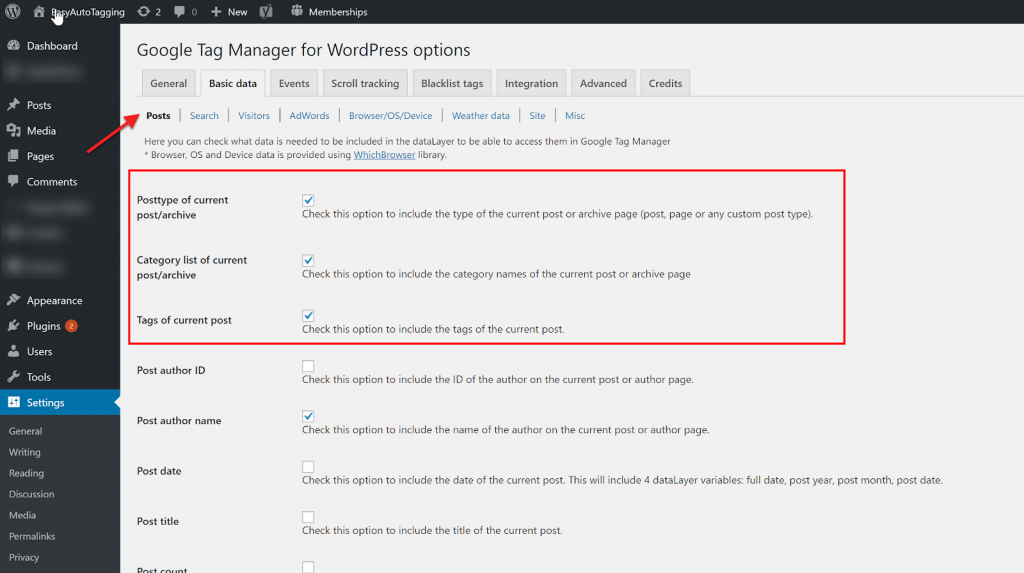
Vous pouvez voir que j’ai le type de publication, la catégorie et les balises sélectionnées.
Les extraire dans la couche de données me permet de créer des règles de déclenchement personnalisées dans Google Tag Manager.
Vous pouvez en savoir plus sur le plugin et dans la section support.,
configuration de Google Analytics avec Google Tag Manager
étant donné que cet article explique comment ajouter Google Analytics à WordPress, j’inclurai la configuration de base de Google Analytics dans Google Tag Manager. Pour un guide plus complet, vous pouvez consulter ce guide complet pour ajouter Google Analytics à WordPress de Tommy Griffith.
tout d’abord, accédez à votre compte GTM, cliquez sur Créer une nouvelle balise et donnez-lui un nom.
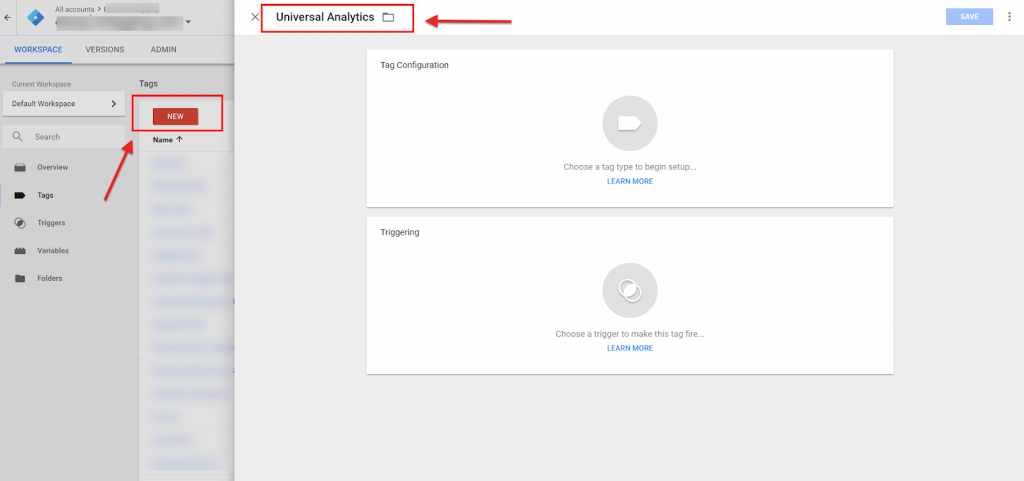
Choisissez Universal Analytics comme le Type de Balise.,
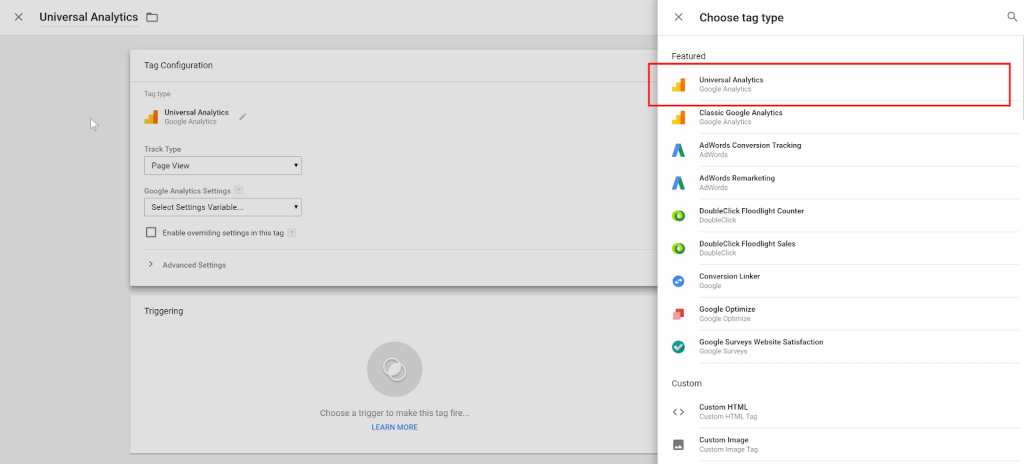
définissez le type de piste sur Pageview Enbabel le paramètre de remplacement et entrez votre ID Google Analytics ou Variable constante contenant L’ID.
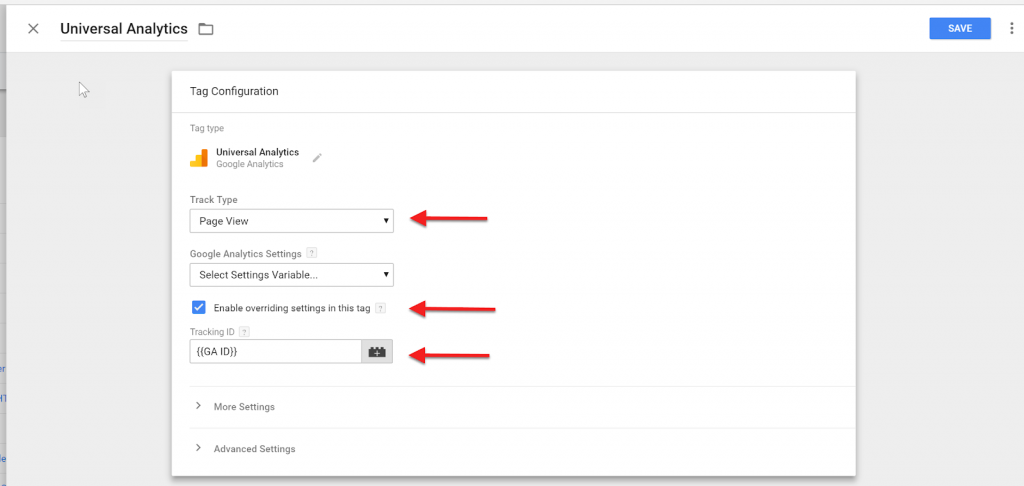
Maintenant, ajoutez le déclencheur sur toutes les pages.
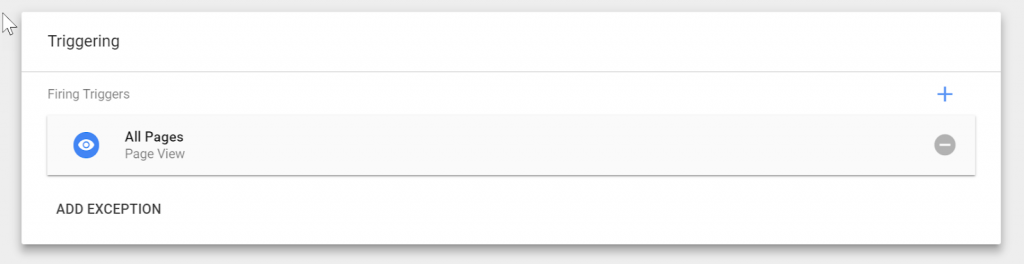
Cliquez sur enregistrer et votre Balise doit être tous ensemble.
Avant de publier frappé aperçu et assurez-vous que la balise se déclenche correctement.
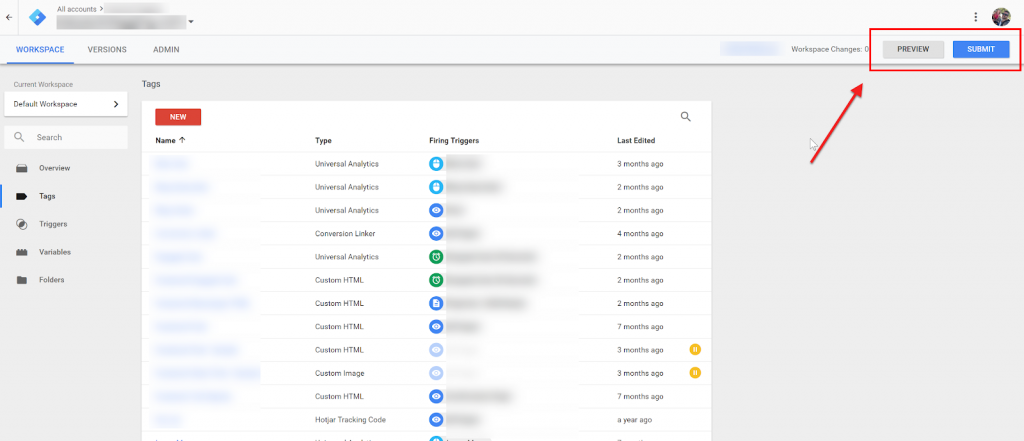
Si tout semble bon, vous pouvez soumettre et publier.,
Remarque: pour valider le suivi, j’utilise toujours les extensions chrome de Google Tag Assistant. Cela vaut bien l’installation
Conclusion
Si vous ne pouvez pas mesurer comment les gens interagissent avec votre site, alors vous ne savez pas quelles actions génèrent des conversions.
En outre, si vous capturez des données utilisateur inexactes, vous pourriez prendre des décisions vitales mal informées qui affectent négativement les conversions.
Le suivi des utilisateurs est essentiel, mais le suivi précis des utilisateurs est essentiel.
quel ensemble d’outils Avez-vous utilisé pour ajouter Google Analytics à WordPress?,
comptez-vous sur un plugin WordPress Google Analytics ou trouvez-vous trop limitatif?




